Win10服务主机疯狂跑流量该如何解决? |
您所在的位置:网站首页 › 电脑莫名其妙跑流量 › Win10服务主机疯狂跑流量该如何解决? |
Win10服务主机疯狂跑流量该如何解决?
|
当前位置:系统之家 > 系统教程 > Win10服务主机疯狂跑流量
Win10服务主机疯狂跑流量该如何解决?
时间:2021-05-29 16:59:49 作者:燕花 来源:系统之家 1. 扫描二维码随时看资讯 2. 请使用手机浏览器访问: https://m.xitongzhijia.net/xtjc/20210529/212608.html 手机查看 评论 反馈  网盘下载
Win10 20H2 专业版64位永久激活 V2021
网盘下载
Win10 20H2 专业版64位永久激活 V2021
大小:4.58 GB类别:Windows 10系统 最近有用户发现自己用电脑开热点的时候,任务管理器中的服务主机一直疯狂在跑流量,网络消耗特别快,这该怎么解决?针对这个问题,小编给大家整理了详细的解决方法,希望可以帮到大家。 方法一: 1、点击任务栏的网络图标,点击【网络设置】。 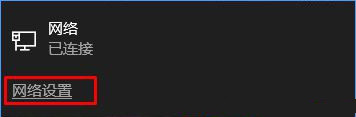
2、然后依次选择【数据使用量】-》【使用量详细信息】,根据流量统计查找流量偷跑的后台程序。 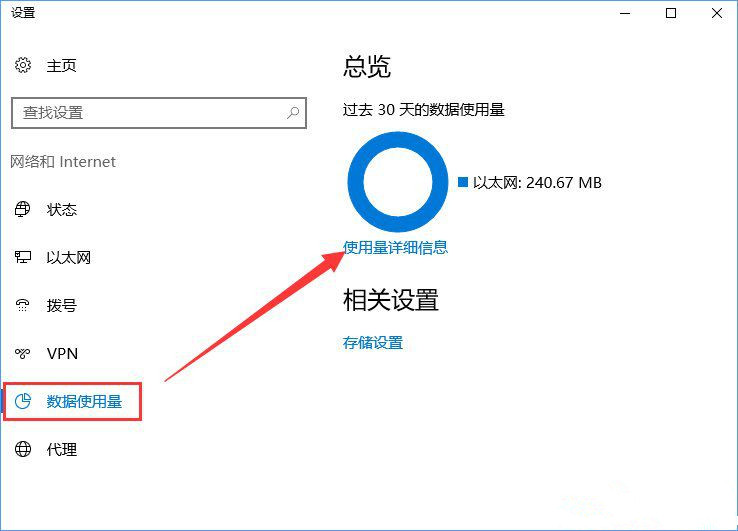
3、找到偷跑流量的程序后,使用【360安全卫士】或【电脑管家】工具箱中的【流量监控】软件将其禁用网络访问,当连接到正常wifi或网线的时候再讲该软件解除禁用访问即可。 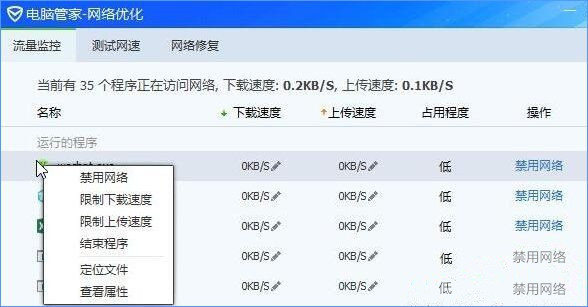
方法二: 1、按下Win+i组合键进入“设置 - 更新和安全 - Windows更新”。 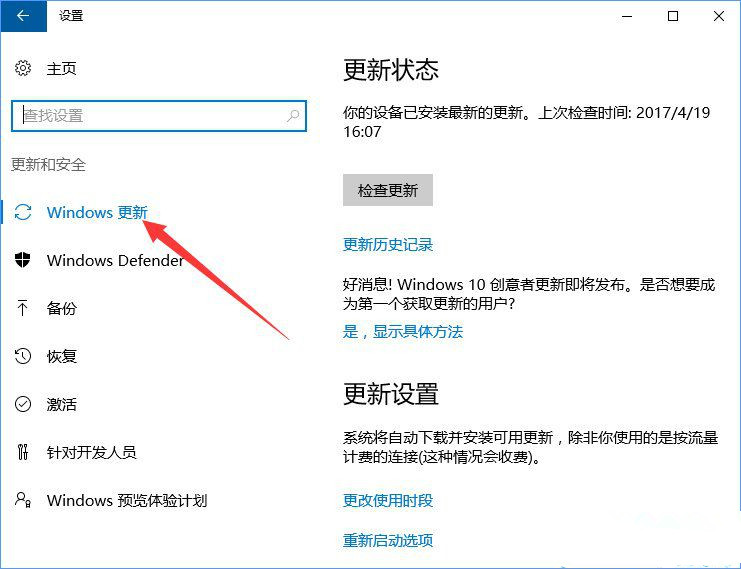
2、在右侧点击【高级选项】-【选择如何提供更新】。 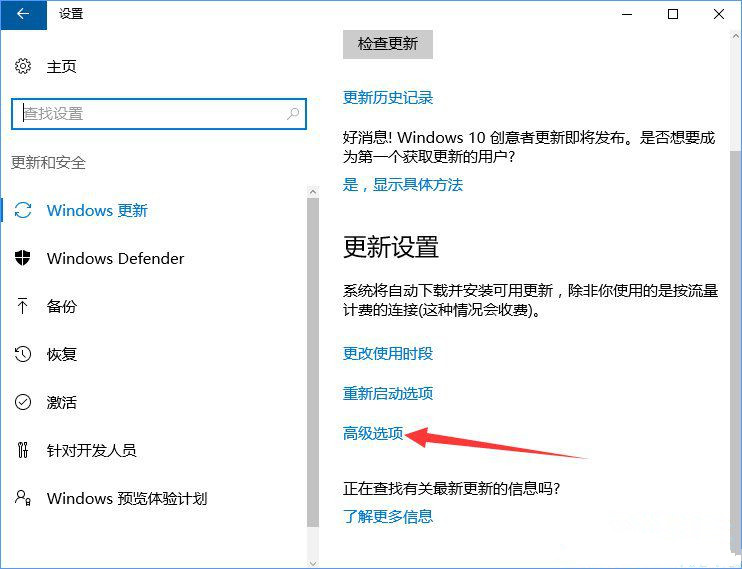 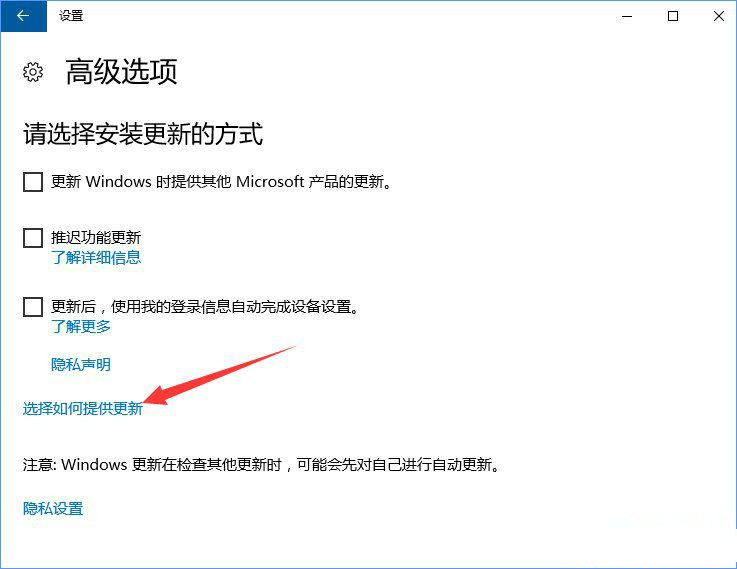
3、如图所示,将【当此项打开时,你的电脑还可以将以前下载的部分 Windows 更新和应用发送到本地网络上的电脑或internet 上的电脑,具体是下面选择的内容而定】的开关关闭即可。 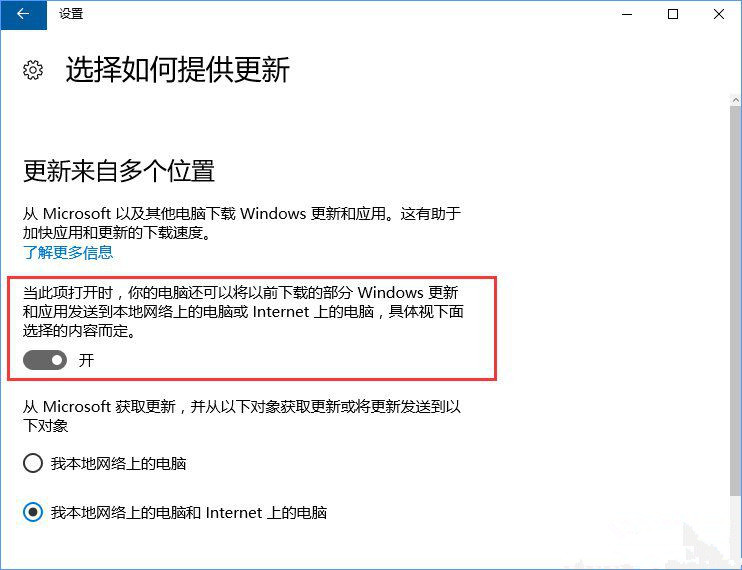
关于win10防止电脑偷跑流量的解决办法就给大家分享到这里了。 标签 win10Win10 21H1系统如何设置锁屏后不要断网? 下一篇 > Win10如何关闭USB通知?Win10关闭USB通知教程 相关教程 Win10电脑的微软商店不见了怎么办? Win10忘记开机密码的两种解除技巧分享 Win10删除需要trustedinstaller权限的文件的... 2023Win10必须禁用的服务介绍 Windows备份文件可以删除吗 Win10玩刺客信条幻景遇到卡顿、掉帧、闪退的... Win10电脑提示Windows找不到文件请确定文件名... Win10开机后无限重启不能进入系统怎么办? 电脑开机提示“您的账户已被停用,请向系统管... 如何打开Win10本地策略组-打开Win10本地组策...
Win10选21H2还是22H2好?Win10 22h2和21h2的区别 
Win10 22H2更新失败怎么办?Win10 22H2更新失败的解决方法 
Win10无线网络不显示?五种方法帮你解决Win10没有wlan选项 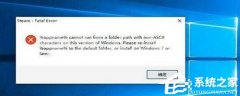
Error是什么意思?电脑出现Error怎么解决? 发表评论共0条  没有更多评论了
没有更多评论了
评论就这些咯,让大家也知道你的独特见解 立即评论以上留言仅代表用户个人观点,不代表系统之家立场 |
【本文地址】
今日新闻 |
推荐新闻 |